 Lavorare con le Texture in Anteprima
Lavorare con le Texture in Anteprima
 Lavorare con le Texture in Anteprima
Lavorare con le Texture in Anteprima|
Visualizza |
Stato o azione |
Commenti |
|---|---|---|
|
|
Texture deselezionata/selezionata. |
Una volta selezionata è indicata da un punto d'ancoraggio giallo a croce, un punto giallo (rotazione), un rettangolo con i lati multicolore e un triangolo blu d'angolo (ridimensionare). Quando si vede soltanto l'ancoraggio incrociato, trascinarlo per mostrare le altre maniglie. |
|
|
Sposta liberamente la Texture. |
|
|
|
Sposta la texture utilizzando un angolo del rettangolo multicolore. |
Muovendo il mouse sull'angolo del rettangolo compare un punto di scatto rosso. Un punto di scatto da avvicinare può essere attivato tenendo premuto il tasto Shift (scatta soltanto sulle maglie e non sulla casella di vincolo). |
|
|
Sposta la Texture in una sola direzione. |
|
|
|
Ruota la Texture. |
|
|
|
Ridimensionare la Texture se è collegata orizzontalmente/verticalmente (OV). Per essere definita nelle dimensioni di Texture dell'ispettore Shader.
|
|
|
|
Ridimensionare la Texture se non è collegata orizzontalmente/verticalmente (OV). Per essere definita nelle dimensioni di Texture dell'ispettore Shader.
|
o
|
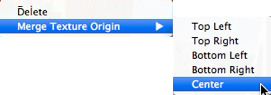
Elimina la texture corrente.
Consente di resettare la posizione della texture sulla base del suo punto d'ancoraggio o di impostare la posizione di una texture collegata.
Impostare la texture in una posizione predefinita: In alto a sinistra, in alto a destra, in basso a sinistra, in basso a destra o al centro.
 NB: Questo vale per una singola texture e anche per due o più texture collegate.
NB: Questo vale per una singola texture e anche per due o più texture collegate.
 Esempio
Esempio
|
Guida dell'utente Artlantis:Lavorare con le Texture in Anteprima |
|
© 2016 Abvent www.artlantis.com |